
- •Глава 17 – Организация небольшой сети.
- •17.0 Введение.
- •17.0.1 Почему я должен выполнить этот модуль?
- •17.0.2 Что я буду изучать в этом модуле?
- •17.1 Устройства в рамках небольшой сети
- •17.1.1 Топологии небольших сетей
- •17.1.2 Выбор устройств для сети небольшого размера
- •17.1.4 Резервирование в небольшой сети
- •17.1.5 Управление трафиком
- •17.1.6 Проверьте ваше понимание темы - Устройства в небольшой сетиНачало формыНачало формы
- •17.2 Приложения и протоколы в небольшой сети
- •17.2.1 Распространенные приложения
- •17.2.2 Распространенные протоколы
- •17.2.3 Приложения для передачи голоса и видео
- •17.2.4 Проверьте свое понимание темы - Приложения и протоколы в небольшой сети
- •17.3 Масштабирование до размеров более крупных сетей
- •17.3.1 Расширение небольшой сети
- •17.3.2 Анализ протоколов
- •17.3.3 Использование сети сотрудниками
- •17.3.4 Проверьте свое понимание темы — масштабирование до более крупных сетей
- •17.4 Проверка подключения
- •17.4.1 Проверка подключения с помощью Ping
- •17.4.2 Расширенная команда ping
- •17.4.3 Проверка подключения с помощью команды Traceroute
- •17.4.4 Расширенная команда traceroute
- •17.4.5 Базовый уровень сети
- •17.4.6 Лабораторная работа. Проверка задержки сети с помощью команд ping и traceroute
- •17.5 Команды хоста и ios
- •17.5.1 Настройка ip-конфигурации хоста под управлением Windows
- •17.5.2 Настройка ip-конфигурации хоста под управлением Linux
- •17.5.3 Настройка ip-конфигурации хоста под управлением macOs
- •17.5.4 Команда arp
- •17.5.5 Повторное рассмотрение наиболее распространенных команд show
- •17.5.6 Команда show cdp neighbors
- •17.5.7 Команда show ip interface brief
- •17.6.2 Что следует сделать: решить проблему или эскалировать ее?
- •17.6.3 Команда debug
- •17.6.4 Команда terminal monitor
- •17.6.5 Проверьте ваше понимание темы - Методы устранения неполадок
- •17.7 Сценарии поиска и устранения неполадок
- •17.7.1 Вопросы работы и несоответствия настроек дуплекса на интерфейсе
- •17.7.2 Проблемы с ip-адресами на устройствах ios
- •17.7.3 Проблемы с ip-адресами на оконечных устройствах
- •17.7.4 Неполадки, связанные со шлюзом по умолчанию
- •17.7.5 Поиск и устранение неполадок, связанных с dns
- •17.8.5 Контрольная работа по модулю - Организация небольшой сетиНачало формы
17.4.2 Расширенная команда ping
Обычно ping использует IP-адрес интерфейса, ближайшего к сети назначения, в качестве источника ping. R1 будет использовать в команде ping 10.1.1.10 адрес 209.165.200.225 установленый на интерфейс G0/0/0 как IP-адрес источника пакетов - как показано в примере.
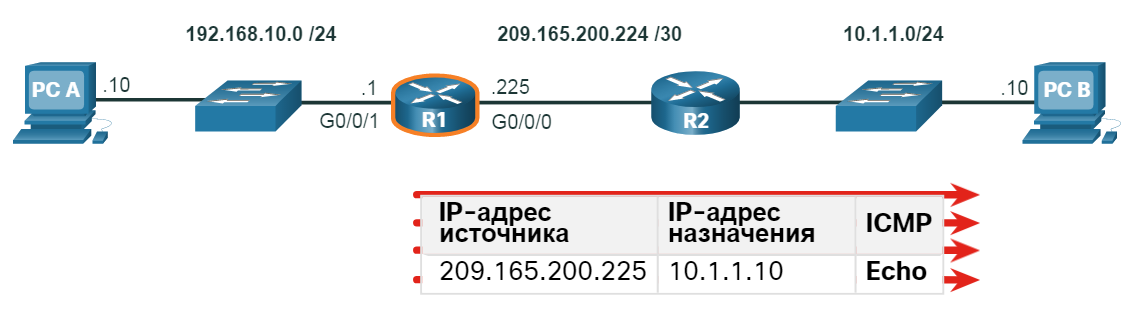
В Cisco IOS имеется возможность отправлять команду ping в расширенном режиме Этот режим позволяет создавать специальный запрос ping, настраивая параметры, связанные с работой команды.
Для перехода в этот режим необходимо ввести ping в привилегированном режиме EXEC, не указывая IP-адрес назначения Затем вам будет предложено несколько подсказок для настройки расширенного режима ping.
При нажатии клавиши Примечание: Pressing Enter принимаются указанные значения по умолчанию
Например, предположим, что вы хотите проверить возможность связи локальной сети R1 (т.е. 192.168.10.0/24) с локальной сетью 10.1.1.0. Это может быть проверено на ПК А. Тем не менее, расширенный ping может быть настроен на R1 для указания другого адреса источника.
Как показано в примере, IP-адрес источника в расширенной версии команды ping на R1 может быть настроен на использование IP-адреса интерфейса G0/0/1 (т.е. 192.168.10.1).

Следующий вывод команды настраивает расширенный ping на R1 и определяет IP-адрес источника которым является IP-адрес интерфейса G0/0/1 (т.е. 192.168.10.1).
R1# ping
Protocol [ip]:
Target IP address: 10.1.1.10
Repeat count [5]:
Datagram size [100]:
Timeout in seconds [2]:
Extended commands [n]: y
Ingress ping [n]:
Source address or interface: 192.168.10.1
DSCP Value [0]:
Type of service [0]:
Set DF bit in IP header? [no]:
Validate reply data? [no]:
Data pattern [0x0000ABCD]:
Loose, Strict, Record, Timestamp, Verbose[none]:
Sweep range of sizes [n]:
Type escape sequence to abort.
Sending 5, 100-byte ICMP Echos to 10.1.1.1, timeout is 2 seconds:
Packet sent with a source address of 192.168.10.1
!!!!!
Success rate is 100 percent (5/5), round-trip min/avg/max = 1/1/1 ms
R1#
Примечание:Команда ping ipv6 может использоваться для расширеных эхо-запросов IPv6.
17.4.3 Проверка подключения с помощью команды Traceroute
Команда ping полезна для быстрого определения наличия проблемы подключения на уровне 3. Тем не менее он не определяет, где проблема находится вдоль пути.
Traceroute может помочь найти проблемные области уровня 3 в сети. Команда trace возвращает список переходов по мере маршрутизации пакета по сети Он может быть использован для определения точки на пути, где проблема может быть найдена.
Синтаксис команды trace различается в разных операционных системах, как показано на рисунке.
На рисунке показана разница между командой trace, запущенной на хосте под управлением Windows и маршрутизатором Cisco IOS. Топология сети состоит из ПК A, подключенного к коммутатору R1, подключенному к маршрутизатору R2, подключенному к маршрутизатору R3, подключенному к коммутатору, подключенному к ПК B. ПК A с IP-адресом 192.168.10.10 выдает следующую команду из командной строки Windows: C: >: tracert 10.1.1.10. R1 выдает следующую команду из интерфейса командной строки Cisco IOS: R#traceroute 10.1.1.10.
Команды трассировки Windows и Cisco IOS
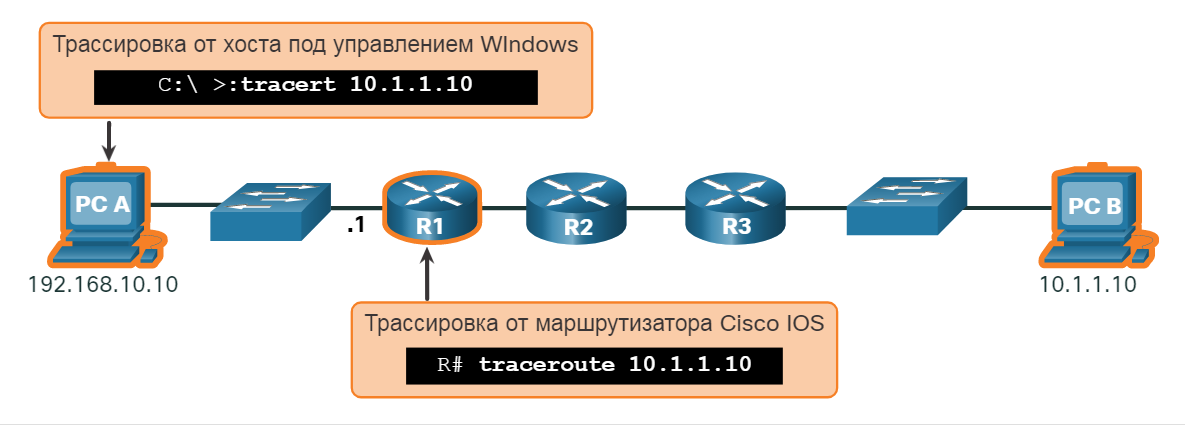
Ниже приведен пример выходных данных команды tracert на узле Windows 10.
C:\Users\PC-A> tracert 10.1.1.10
Tracing route to 10.1.10 over a maximum of 30 hops:
1 2 ms 2 ms 2 ms 192.168.10.1
2 * * * Request timed out.
3 * * * Request timed out.
4 * * * Request timed out.
^C
C:\Users\PC -A>
Примечание: Use Ctrl-C to interrupt a tracert in Windows.
Единственный успешный ответ был от шлюза на R1. Тайм-аут запросов к следующему прыжку истек, как указано звездочкой (\ *), означая, что маршрутизатор следующего перехода не ответил. Результаты трассировки указывают либо на сетевой сбой за пределами локальной сети, либо на то, что эти маршрутизаторы настроены на блокировку эхо-запросов в команде трассировки. В этом примере это происходит между R1 и R2.
Выходные данные traceroute команды Cisco IOS отличаются от tracert команды Windows. Например, обратимся к следующей топологии.
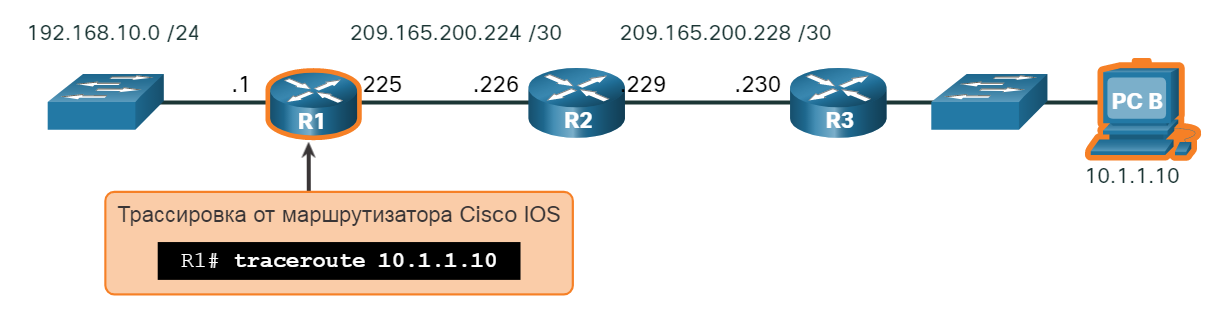
Ниже приведен пример выходных данных команды traceroute на R1.
R1# traceroute 10.1.1.10
Type escape sequence to abort.
Tracing the route to 10.1.1.10
VRF info: (vrf in name/id, vrf out name/id)
1 209.165.200.226 1 msec 0 msec 1 msec
2 209.165.200.230 1 msec 0 msec 1 msec
3 10.1.1.10 1 msec 0 msec
R1#
В этом примере трассировка подтвердила, что она может успешно достичь ПК B.
Тайм-ауты указывают на потенциальную проблему. Например, если узел 10.1.1.10 недоступен, команда traceroute отобразит следующий вывод.
R1# traceroute 10.1.1.10
Type escape sequence to abort.
Tracing the route to 10.1.1.10
VRF info: (vrf in name/id, vrf out name/id)
1 209.165.200.226 1 msec 0 msec 1 msec
2 209.165.200.230 1 msec 0 msec 1 msec
3 * * *
4 * * *
5 *
Используйте Ctrl-Shift-6 для прерывания traceroute в Cisco IOS.
Примечание: Аналогично команде ping команда traceroute (tracert) в ОС Windows отправляет эхо-запросы ICMP. Cisco IOS и Linux используют UDP с недопустимым номером порта. Конечный пункт назначения возвращает сообщение о недоступности порта ICMP.
